Содержание
Как обновить mozilla firefox
Всем браузерам необходимо обновление, без этой важной процедуры он может плохо работать, например, перестать воспроизводить видео со стриминговых сервисов. Сама по себе процедура обновления простая и не требует особых усилий, очень часто все происходит автоматически, но иногда пользователю приходится самому проводить обновление. Это касается и браузера мозила фаерфокс.
В большинстве случаев с браузером Mozilla нет необходимости разбираться самостоятельно, ведь данный браузер имеет функцию автоматического обновления Firefox до последней версии. Но бывают ситуации, когда данная опция перестает работать. Чтобы все же провести обновление придется немного напрячься, существует всего 2 способа обновления браузера до актуальной версии.
Как происходит обновление?
Первый способ обновить Firefox заключается в обновлении с использованием меню браузера.
Еще одно обновление Firefox можно получить, если использовать утилиту Updater, она есть на каждом компьютере, и выполняет поставленную задачу очень быстро.
Ниже речь пойдет о каждом из способов, чтобы на ваш компьютер была установлена последняя версия Mozilla Firefox.
Способ №1

Чтобы обновить Mozilla Firefox нужно войти в браузер, в правой верхней его части будет несколько кнопок, вам нужна та, что похожа на три полоски, необходимо нажать на нее и выбрать пункт «Справка» (он находится внизу списка).
После открытия дополнительного меню нажмите на кнопку «О Firefox».

После нажатия появится базовая информация о браузере, включая нынешнюю версию, если она окажется устаревшей, то под ней будет функция «Перезапустить». Чтобы получить последний вариант версии браузера нужно нажать на нее левой кнопкой мыши, дождаться скачивания и установки. После окончания браузеру будет необходимо перезапуститься.
Способ №2

Если предыдущий вариант не помог, то есть еще один способ, что провести обновление Firefox, однако данная функция находится не на самом видном месте, чтобы получить доступ к ней нужно войти в папку браузера. Проще всего это сделать через рабочий стол: необходимо нажать правой клавишей мыши на ярлык, выбрать пункт «Свойства», после нажатия появится еще одно окна, где надо выбрать «Расположение файла».

В папке браузера необходимо найти файл с названием Updater и расширением .exe. Нужно просто запустить его как обычный файл и дождаться установки.
После процедуры обновления браузер может мгновенно закрыться, без какого-либо предупреждения, не стоит беспокоиться, следующий его запуск не принесет никаких проблем. Иногда может потребоваться перезагрузка компьютера, однако обновление чаще всего проходит быстро, без лишних проблем и подтверждений.
Как обновить Firefox

Обновлять Firefox нужно в обязательном порядке, так же, как и любой другой софт. Сейчас программа это делает сама автоматически без участия пользователя. Однако иногда возникают ситуации, когда нужно это сделать самому юзеру вручную. Если программа долго не обновлялась, она стала уязвимой и, возможно, на вашем ПК уже есть вирусы. Детально рассмотрим все способы, которые помогут обновить Mozilla Firefox до последней версии.
Способ № 1
Для того чтобы проверить наличие новых версий и запустить обновление браузера Mozilla Firefox, нужно открыть специальное окно.
1.Кликаем по значку с тремя линиями и выбираем круглую иконку со знаком вопроса.
2.Далее кликаем по пункту «О Firefox».
3.При запуске окна начнется сразу проверка на наличие новых версий.
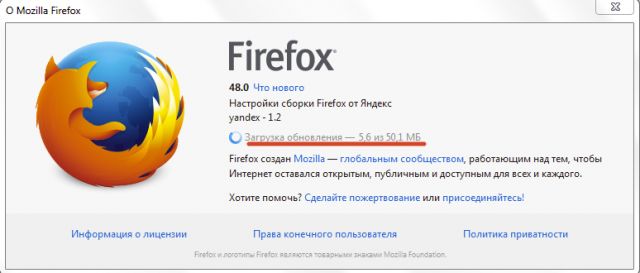
4.Если апдейт будет найден, сразу запустится обновление Firefox. Файлы загружаются довольно быстро. Так что это не займет много времени, если скорость интернета хорошая.
5.Теперь нужно закрыть обозреватель и запустить его снова, чтобы все изменения в программе вступили в силу.
6.Если вы запустите снова браузер и перейдете в это небольшое окошко о браузере Фаерфокс, то увидите фразу «Установлена последняя версия Firefox». Это означает, что у вас актуальный вариант клиента. Теперь можно не опасаться за безопасность ПК. Однако все же избегайте сайтов, на которых может быть вирус. Будете бдительны во время серфинга.
Способ № 2
Как обновить Firefox другим способом? Метод ниже позволяет обновить браузер Mozilla Firefox с помощью установщика. Скачать его можно бесплатно через официальный сайт.
1.Запустите браузер Мозилла.
2.Перейдите на официальный сайт программы.
3.Откроется страница, на ней уже может быть предложение получить апдейт для браузера, который поможет увеличить его производительность и уровень конфиденциальности.
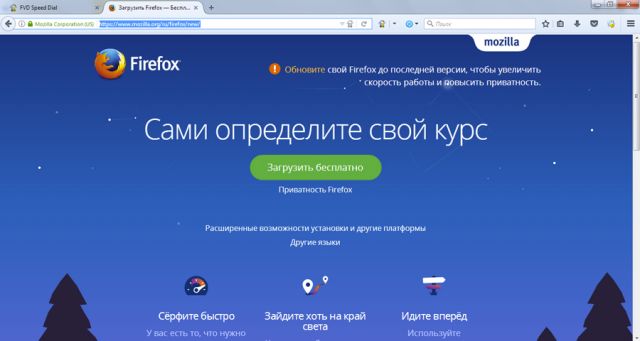
4.Нажмите на зеленую кнопку «Хотите загрузить бесплатно».
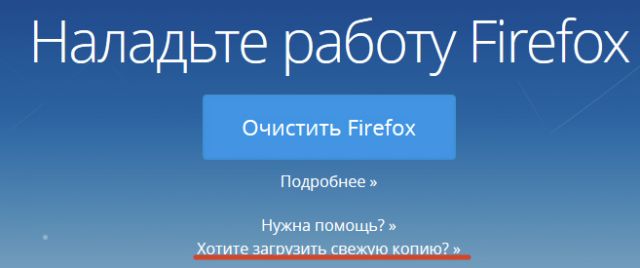
5.Выберите русскую версию программы для вашей ОС.
6.Кликните по «Сохранить файл».
7.Откройте его двойным щелчком мыши и нажмите на «Запустить». Перед этим закройте браузер.
8.Откроется окно для установки.
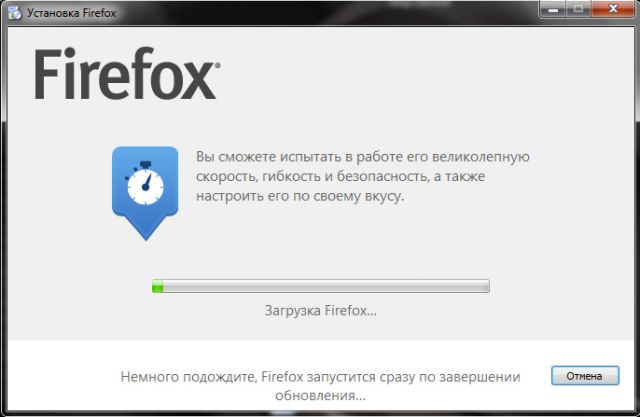
9.Нажмите на «Готово», когда обновление браузера будет установлено. Проверьте, как работает браузер.
Автообновление
Обновление Mozilla Firefox возможно в автоматическом режиме, если соответствующая опция в настройках активирована.
- Нажмите на иконку с тремя линиями и перейдите в раздел «Настройки».
- Далее переключитесь на блок «Дополнительные» и вкладку «Обновления».
- Установите отметку рядом с «Автоматически устанавливать обновления…» либо рядом со вторым пунктом, чтобы браузер вас спрашивал, ставить апдейт или нет.
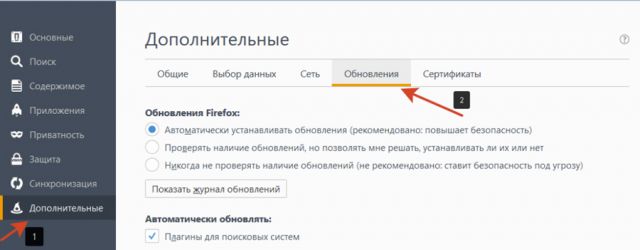
Отключить проверку на наличие новых версий в Firefox означает подвергнуть устройство опасности заражения вирусом. Вредоносное ПО часто находит лазейки именно через необновленный браузер. С обновленным обозревателем риск значительно снижается.
Кроме всего браузера в целом, можно автоматически обновлять еще и плагины. Например, вы сможете так обновлять Adobe Flash Player. Апдейт плагина Флеш происходит по умолчанию. Это, конечно, не касается тех плагинов, которые уже не поддерживаются с версии 52, например, модуля Java.
Проблемы с запуском после обновления
Иногда случается так, что Firefox не запускается после обновления. В процессах в Диспетчере задач он может быть, но обращений к диску и роста потребления памяти не наблюдается. В таком случае и окно, соответственно, не открывается. Что делать? Попробуйте решить проблему такими способами:
- Попробуйте включить браузер в безопасном режиме.
- Запустите программу с удаленного профиля.
- Отключите антивирус и брандмауэр и повторите запуск обозревателя.
- Попробуйте удалить обозреватель и установить его снова. Причем удалять лучше с помощью сторонней программы, например, CCleaner, а не стандартными средствами, так как специальная программа сразу почистит записи в реестре, связанные с браузером и другой «мусор».
Если никакой из этих способов не помог, нужно откатить браузер до предыдущей версии. Скачайте более старый вариант программы и установите его. Таким образом, вы сможете отменить апдейт.
Обновляться рекомендуется регулярно. Если вы не хотите сами запускать проверки постоянно для Mozilla Firefox, поставьте браузер в режим автоматического обновления. Однако от ручного апдейта полностью отказываться тоже не стоит. Многие пользователи задают вопрос, почему не обновляется Firefox. Зачастую это просто единичный сбой в системе. Обновляться в таком случае нужно вручную.
Как обновить браузер Mozilla Firefox до последней версии
Mozilla Firefox — один из наиболее востребованных и популярных браузеров, которым пользуются большинство пользователей. Юзерам понравилась его высокая производительность, возможность работать инкогнито, менять айпи-адреса в настройках браузера и множество дополнений, которые можно установить на официальном сайте. Бонусом ко всему этому идет возможность устанавливать красочные темы.
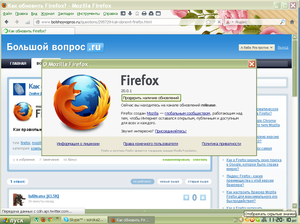
В отличие от других браузеров, которые имеют в своем содержании максимальный функционал, Firefox решил предоставить только основной, его сможет использовать любой пользователь. Если вы выбираете Mozilla Firefox, то можете быть абсолютно уверенным, что запустите его на любой операционной системе.
Кроме того, он постоянно обновляется. Разработчики П. О. постоянно напоминают о том, что периодически нужно следить за новыми версиями браузера, потому как обновления повышают его стабильность и безопасность в интернете. Если во время пользования вы никогда не замечали, чтобы веб-обозреватель обновлялся автоматически, то в таком случае нужно провести процедуру обновления самому.
Алгоритм обновления
С обновлением может справиться даже дилетант:
- Открываем браузер Мозила.
- В правом верхнем углу жмем на кнопку «Меню».
- В открывшемся окне внизу находим знак вопроса, нажимаем на него.
- Далее, в меню справки нажимаем по пункту «О Firefox». Откроется маленькое окно, в котором указана копия программы. Если вы при установке веб-обозревателя ничего не меняли, значит, у вас самая последняя копия, а если меняли, то есть отключали автоматическое обновление, то у вас появится кнопка «Обновить», и для обновления ее нужно нажать и ждать процесс скачивания обновлений и их установки.
- По завершении процедуры необходимо веб-обозреватель перезапустить.
- После перезапуска снова заходим в настройки и смотрим на надпись «Установлена последняя версия».
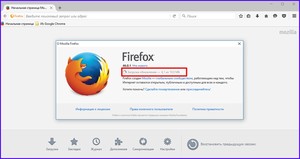
Как обновить Firefox через установщик
Для начала обновления нужно зайти на официальный сайт Мозилы и скачать там установщик. После того как установили и запустили браузер, перед вами откроется страница Фаерфокс, и в первую очередь необходимо обратить внимание на надпись об установленной версии. Если копия последняя, то будет написано: «Поздравляем! Вы используете последнюю версию Firefox». В противном случае вам будет предложено «Хотите загрузить свежую копию?», для обновления нужно нажать на эту кнопку, и перед вами откроется страничка с перечнем версий на разных языках.
Находим вашу версию Windows и выбираем русский, нажимаем на «Download». После чего начнется загрузка и установка новой копии браузера. Необходимость в удалении старой версии не требуется, дополнения, которые у вас установлены, также установятся и с новой версией, заново ничего скачивать не нужно.
Чтобы не проводить эти рутинные операции каждый раз, когда выходит новая версия, разработчики рекомендуют не убирать в настройках браузера галочку напротив «Автоматически устанавливать обновления», потому как своевременное обновление повышает вашу безопасность в сети. И для того чтобы браузер автоматически обновлялся без вашего ведома, необходимо нажать иконку «Меню», которая есть в правом углу браузера в виде трех горизонтальных линий, нажать «Настройки» и в открывшейся вкладке в левой панели выбрать пункт «Дополнительные» — «Обновления» и поставить галочку на самый первый пункт.
Таким образом, браузер каждый раз будет проверять обновления на официальном сайте и автоматически обновляться. Если же у вас ограниченный трафик и вы не желаете, чтобы он расходовался на обновление, то можно поставить галочку на второй пункт, и вы сами будете решать, обновлять или нет, вам лишь только будет приходить оповещение о выходе новой версии. А если совсем не желаете обновлять, то тогда ставим галочку на последний пункт, но в таком случае гарантировать вашу безопасность никто не может, потому что вредоносные программы всегда найдут лазейку и смогут проникнут в ваш компьютер.
Из этого видео вы узнаете, как отключаются обновления в Mozilla Firefox.
Возможные ошибки
Что делать, если вышеописанными способами не получается обновить браузер или выходят ошибки? Тогда следует полностью удалить браузер с компьютера и заново установить, однако в таком случае все закладки и дополнения тоже удалятся.
Для полного удаления браузера нужно войти в панель управления компьютером, в открывшемся окне изменяем «Крупные значки» на «Мелкие» и находим пункт «Программы и компоненты», жмем на него, затем откроется окно, где будут видны все программы, которые установлены на компьютере, находим Мозила и кликаем по кнопке «Удалить». Чтобы веб-браузер полностью удалился, необходимо удалить все его связывающие компоненты. Удаление занимает не более 5 минут.
После этого нам остается только скачать свежую версию Firefox. Для этого нужно зайти на официальный сайт разработчика и кликнуть по ссылке «Загрузить Firefox». Потом остается только установить Мозилу. Когда установка будет завершена, на ПК появится новая копия продукта.
Каждому пользователю интернета — будь он профессионалом или новичком, — необходимо знать, как обновить Mozilla Firefox. Это связано с тем, что:
- Новые технологии быстро развиваются и устаревшие браузеры не смогут открыть нужные вам страницы.
- Дополнения, которые вы захотите установить, не установятся, так как не будут подходить под старую версию веб-обозревателя.
- Ну и самое главное — может пострадать безопасность вашего ПК.
Видео
Из этого видео вы узнаете, как сделать ваш браузер Mozilla Firefox быстрее.
Поставь лайк, это важно для наших авторов, подпишись на наш канал в Яндекс.Дзен и вступай в группу Вконтакте
Источник https://probrauzer.ru/mozilla-firefox/obnovlenie-firefox
Источник https://brauzerok.ru/mozilla-firefox/kak-obnovit
Источник https://liveposts.ru/articles/hi-tech-at/informatsionnye-tehnologii/kak-obnovit-brauzer-mozilla-firefox-do-poslednej-versii
